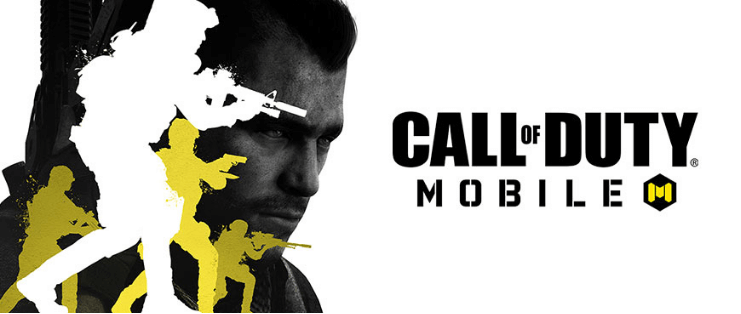iCloud е чадърният термин на Apple за всяка функция за синхронизиране в облак. По същество всичко, което е архивирано или синхронизирано със сървърите на Apple, се счита за част от iCloud. Чудя се какво точно е това? Нека го разбием.
Какво е iCloud?
iCloud е името на Apple за всички нейни облачни услуги. Той се простира от iCloud Mail, календари и Find My iPhone до iCloud Photos и Apple Music Library (да не говорим за архивиране на устройства).
посещение iCloud.com на вашето устройство и регистрирам Влезте с вашия акаунт в Apple, за да видите всичките си данни, синхронизирани с облака на едно място.
Целта на iCloud е сигурно съхраняване на важни данни и информация на отдалечени сървъри на Apple (за разлика от iPhone или iPad). По този начин цялата ви информация се архивира на сигурно място и се синхронизира между всичките ви устройства.
Архивирането на вашата информация в облака има две предимства. Ако някога загубите устройството си Apple, вашата информация (варираща от контакти до снимки) ще бъде запазена в iCloud. След това можете да отидете на iCloud.com, за да извлечете тези данни, или да влезете с вашия Apple ID, за да възстановите всички тези данни автоматично на новото си устройство на Apple.
Втората характеристика е гладка и почти невидима. Може да е нещо, което вече приемате за даденост. ICloud синхронизира вашите бележки и срещи в календара между iPhone, iPad и Mac. Това прави за много стокови приложения на Apple и дори приложения на трети страни, които сте свързали с iCloud.
Сега, когато имаме ясно разбиране за iCloud, нека да разгледаме какво се архивира.
Какво прави резервното копие на iCloud?
Ето всичко, което iCloud може да архивира и синхронизира със своите сървъри от вашия iPhone, iPad или Mac:
- Контакти: Ако използвате iCloud акаунт като профил в книгата за контакти по подразбиране, всичките ви контакти ще бъдат синхронизирани с iCloud сървъри.
- Календар: Всички срещи в календара, направени с вашия iCloud акаунт, ще бъдат архивирани на iCloud сървъри.
- Бележки: Всички бележки и прикачени файлове в приложението Apple Notes се синхронизират на всички ваши устройства и се запазват в iCloud. Можете да получите достъп до него от iCloud.com.
- iWork приложения: ще бъдат заредени Всички данни в приложението Pages, Keynote и Numbers се съхраняват в iCloud, което означава, че всички ваши документи са безопасни, дори ако загубите своя iPhone или iPad.
- Снимки: Ако активирате функцията iCloud Photos от Настройки> Снимки, всички снимки ще бъдат качени от вашия Camera Roll и архивирани в iCloud (тъй като имате достатъчно място за съхранение). Можете да изтеглите тези снимки от iCloud.com.
- Музика: Ако активирате Apple Music Library, вашата местна музикална колекция ще бъде синхронизирана и качена на iCloud сървъри и ще бъде достъпна на всички устройства.
Може да се интересувате и от: Най -добрите приложения за поточно предаване на музика за Android и iOS - iCloudDrive: Всички файлове и папки, съхранявани в iCloud Drive, се синхронизират автоматично с iCloud сървъри. Дори ако загубите своя iPhone или iPad, тези файлове са безопасни (просто се уверете, че не запазвате файловете в раздела „На моя iPhone“ или „На моя iPad“ в приложението „Файлове“).
- Данни за приложението : Ако е активирано, Apple ще архивира данните на приложението за конкретно приложение. Когато възстановите вашия iPhone или iPad от резервно копие на iCloud, приложението ще бъде възстановено заедно с данните на приложението.
- إعدادات устройство и устройство : Ако активирате архивирането на iCloud (Настройки> Профил> iCloud> iCloud Архивиране), всички основни данни от вашето устройство, като свързани акаунти, конфигурация на началния екран, настройки на устройството, iMessage и други, ще бъдат качени в iCloud. Всички тези данни могат да бъдат изтеглени отново, когато възстановите своя iPhone или iPad с помощта на iCloud.
- История на покупките: iCloud също така съхранява всичките ви покупки в App Store и iTunes Store, така че можете да се върнете по всяко време и да изтеглите отново приложение, книга, филм, музика или телевизионно предаване.
- Архивиране на Apple Watch: Ако сте активирали архивирането на iCloud за вашия iPhone, вашият Apple Watch също ще бъде архивиран автоматично.
- Съобщения: iCloud архивира съдържанието в приложението Messages, включително iMessage, SMS и MMS съобщения.
- дума Визуален пропуск за гласова поща : iCloud ще архивира вашата парола за визуална гласова поща, която можете да възстановите, след като поставите същата SIM карта, която е била използвана по време на процеса на архивиране.
- бележки вокален : Всички записи от приложението Voice Memos могат да бъдат архивирани и в iCloud.
- Отметки: Всички ваши отметки в Safari се архивират в iCloud и се синхронизират между всичките ви устройства.
- Здравни данни: работещи Сега Apple също е в безопасно архивиране на всички здравни данни на вашия iPhone. Това означава, че дори да загубите своя iPhone, няма да загубите години на данни за проследяване на здравето като тренировки и измервания на тялото.
Това е всичко, което iCloud може да архивира, но конкретната настройка за вашия iCloud акаунт ще варира. За да видите всичко, което копира във вашия iCloud акаунт, отворете приложението Настройки на вашия iPhone или iPad, изберете вашия профил в горната част на списъка, след което отидете в секцията iCloud.

Тук превъртете, за да видите всички активирани функции (като iCloud Photos и iCloud Backup за устройства). Можете също да активирате или деактивирате архивирането на данни за приложения за конкретни приложения от тук.

Ако нямате място за съхранение на iCloud, отидете в секцията Manage Storage на iCloud. Тук можете да надстроите до месечен план с повече място за съхранение. Можете да закупите 50 GB за $ 0.99 на месец, 200 GB за $ 2.99 на месец и 2 TB за $ 9.99 на месец.